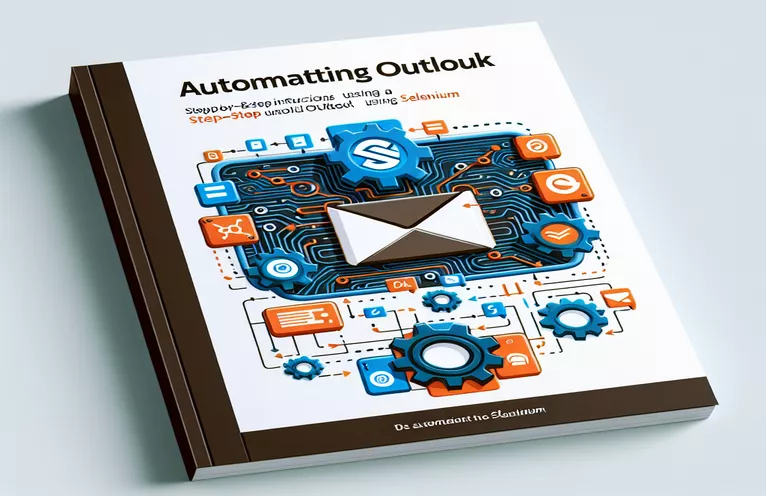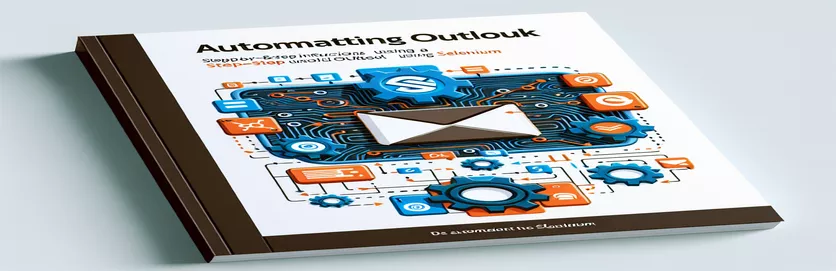Mengendalikan Pop Timbul dalam Automasi
Apabila mengautomasikan Microsoft Outlook menggunakan Selenium, halangan biasa ialah kemunculan tetingkap pop timbul yang tidak dijangka. Pop timbul ini biasanya tidak muncul semasa pemeriksaan manual menggunakan alat penyemak imbas, menjadikannya sukar untuk diurus melalui skrip automasi standard.
Isu ini selalunya berterusan walaupun selepas melaksanakan konfigurasi penyekatan pop timbul berasaskan penyemak imbas. Meneroka penyelesaian atau pengubahsuaian alternatif untuk mengendalikan pop timbul yang mengganggu ini adalah penting untuk proses automasi yang lancar dan pelaksanaan tugas yang cekap.
| Perintah | Penerangan |
|---|---|
| add_experimental_option | Digunakan untuk menetapkan parameter konfigurasi percubaan untuk Chrome. Membenarkan kelakuan lalai mengatasi seperti melumpuhkan penyekatan pop timbul. |
| frame_to_be_available_and_switch_to_it | Tunggu sehingga iframe tersedia dan kemudian tukar konteks kepada iframe itu, membolehkan interaksi dengan kandungannya. |
| default_content | Menukar fokus kembali ke dokumen utama daripada iframe atau tetingkap timbul selepas operasi dalam yang terakhir. |
| user-data-dir | Menentukan direktori data pengguna tersuai untuk Chrome, membenarkan penyemak imbas berjalan dengan tetapan dan data yang diperibadikan. |
| Service | Bertanggungjawab untuk menguruskan kitaran hayat pemacu boleh laku yang diperlukan untuk memulakan sesi penyemak imbas. |
| ChromeDriverManager().install() | Mengurus muat turun dan menyediakan ChromeDriver secara automatik, memastikan keserasian dengan versi penyemak imbas. |
Penjelasan dan Penggunaan Skrip
Skrip pertama menangani masalah pengendalian pop timbul dalam Selenium apabila mengautomasikan tugas dalam Microsoft Outlook. Ia bermula dengan mengkonfigurasi pelayar Chrome menggunakan WebDriver Selenium. Kaedah 'add_experimental_option' adalah penting di sini, kerana ia melumpuhkan ciri menyekat pop timbul lalai Chrome dan mengubah suai bendera automasi yang biasanya menunjukkan kepada tapak web bahawa penyemak imbas sedang dikawal oleh perisian automatik. Persediaan ini bertujuan untuk mencipta pengalaman penyemakan imbas yang lebih 'seperti manusia', yang boleh menjadi penting untuk mengelakkan pengesanan oleh perkhidmatan web yang menyekat alat automasi.
Skrip kemudian meneruskan ke automasi sebenar Outlook. Ia menggunakan 'WebDriverWait' dan 'frame_to_be_available_and_switch_to_it' untuk menunggu iframe yang mengandungi pop timbul tersedia dan kemudian menukar konteks pemacu kepada iframe ini, membenarkan interaksi seperti menutup pop timbul. Akhir sekali, 'default_content' digunakan untuk mengembalikan kawalan ke halaman utama. Skrip kedua memfokuskan pada menggunakan profil pengguna Chrome tersuai, yang boleh mengekalkan tetapan antara sesi, yang berpotensi mengelakkan tetingkap timbul disebabkan kuki yang disimpan atau konfigurasi berasaskan sesi.
Menyekat Pop Timbul dalam Automasi Outlook Selenium
Skrip Selenium Python
from selenium import webdriverfrom selenium.webdriver.chrome.options import Optionsfrom selenium.webdriver.common.by import Byfrom selenium.webdriver.support.ui import WebDriverWaitfrom selenium.webdriver.support import expected_conditions as EC# Set up Chrome optionsoptions = Options()options.add_argument("--disable-popup-blocking")options.add_experimental_option("excludeSwitches", ["enable-automation"])options.add_experimental_option('useAutomationExtension', False)# Initialize WebDriverdriver = webdriver.Chrome(options=options)driver.get("https://outlook.office.com/mail/")# Wait and close pop-up by finding its frame or unique element (assumed)WebDriverWait(driver, 20).until(EC.frame_to_be_available_and_switch_to_it((By.CSS_SELECTOR, "iframe.popUpFrame")))driver.find_element(By.CSS_SELECTOR, "button.closePopUp").click()# Switch back to the main content after closing the pop-updriver.switch_to.default_content()
Pendekatan Alternatif dengan Konfigurasi Penyemak Imbas
Skrip Python Menggunakan Selenium dengan Profil Pelayar
from selenium import webdriverfrom selenium.webdriver.chrome.service import Servicefrom webdriver_manager.chrome import ChromeDriverManager# Setup Chrome with a specific user profileoptions = webdriver.ChromeOptions()options.add_argument("user-data-dir=/path/to/your/custom/profile")options.add_argument("--disable-popup-blocking")# Initialize WebDriver with service to manage versionsservice = Service(ChromeDriverManager().install())driver = webdriver.Chrome(service=service, options=options)driver.get("https://outlook.office.com/mail/")# Additional steps can be added here based on specifics of the pop-up# Handling more elements, logging in, etc.
Teknik Selenium Lanjutan untuk Outlook
Walaupun penjelasan sebelumnya tertumpu pada pengendalian tetingkap timbul dalam Selenium, satu lagi aspek kritikal mengautomasikan Outlook melibatkan interaksi dengan elemen web yang kompleks dan mengurus sesi dengan berkesan. Selenium menyediakan keupayaan lanjutan untuk berinteraksi dengan halaman AJAX-berat seperti Outlook. Contohnya, teknik seperti penantian eksplisit dan semakan keadaan tersuai boleh menjadi penting apabila menangani elemen yang dimuatkan secara tidak segerak. Pendekatan ini memastikan bahawa skrip automasi adalah teguh dan boleh mengendalikan variasi dalam masa muat halaman dan ketersediaan elemen, yang biasa berlaku dalam aplikasi web yang kompleks seperti Outlook.
Tambahan pula, mengurus sesi penyemak imbas dan kuki boleh meningkatkan proses automasi dengan ketara. Dengan memanipulasi kuki, Selenium boleh mensimulasikan keadaan pengguna yang berbeza, seperti sesi log masuk atau tetamu, tanpa perlu melalui proses log masuk setiap kali skrip berjalan. Ini bukan sahaja mempercepatkan kitaran ujian tetapi juga membolehkan ujian senario berbeza di bawah pelbagai keadaan pengguna, menjadikan proses ujian dengan Selenium kedua-dua teliti dan cekap.
Soalan Lazim mengenai Automasi Selenium Outlook
- soalan: Apakah Selenium dan bagaimana ia digunakan dalam automasi Outlook?
- Jawapan: Selenium ialah alat yang berkuasa untuk mengautomasikan penyemak imbas web, membenarkan pembangun mensimulasikan tindakan pengguna dalam aplikasi web Outlook, mengendalikan e-mel dan mengurus data secara pengaturcaraan.
- soalan: Bolehkah Selenium mengendalikan kandungan dinamik dalam Outlook?
- Jawapan: Ya, Selenium boleh berinteraksi dengan kandungan dinamik menggunakan kaedah WebDriverWait dan ExpectedConditions untuk mengendalikan elemen AJAX tak segerak dengan berkesan.
- soalan: Adakah mungkin untuk mengautomasikan pengendalian lampiran dalam Outlook menggunakan Selenium?
- Jawapan: Ya, Selenium boleh mengautomasikan proses memuat naik dan memuat turun lampiran dengan berinteraksi dengan elemen input fail dan mengendalikan gelagat muat turun dalam penyemak imbas.
- soalan: Bagaimanakah saya boleh berurusan dengan pengesahan log masuk apabila mengautomasikan Outlook?
- Jawapan: Selenium boleh mengautomasikan log masuk dengan berinteraksi dengan elemen borang log masuk. Selain itu, menggunakan profil penyemak imbas tersuai boleh membantu mengurus token pengesahan dan kuki untuk mengekalkan keadaan sesi.
- soalan: Adakah terdapat had untuk menggunakan Selenium untuk automasi Outlook?
- Jawapan: Walaupun Selenium adalah serba boleh, ia boleh menghadapi masalah dengan JavaScript yang sangat kompleks atau elemen tersembunyi yang tidak mudah diakses melalui kaedah standard. Teknik pengekodan lanjutan mungkin diperlukan untuk kes sedemikian.
Pemikiran Akhir tentang Selenium dan Automasi Outlook
Berurusan dengan pop timbul dalam Selenium semasa automasi Outlook memerlukan kedua-dua pemahaman tentang keupayaan Selenium dan penggunaan strategik konfigurasi penyemak imbas. Penyelesaian yang disediakan melibatkan teknik Selenium lanjutan dan penyesuaian penyemak imbas, bertujuan untuk memastikan bahawa tugasan automatik boleh dilaksanakan dengan gangguan yang minimum. Kaedah ini meningkatkan keteguhan skrip, menjadikannya mampu mengendalikan kerumitan dunia sebenar dalam aplikasi web, sekali gus membuktikan kebolehsuaian dan kekuatan Selenium dalam automasi.